使用SOLIDWORKS建立网状结构模型的技巧
2017-02-16 by:CAE仿真在线 来源:互联网
在工作中,有时会遇到一些比较特别的模型,假如按常规的思路我们是可以做得出来,但是相对来说操作步骤繁琐,如果通过SolidWorks的常规命令组合使用,我们往往会得到意想不到的理想效果。
现在我们准备建立一个网状零件,如下图所示:(由于该滤网并非是处于一个平面上,所以我们可以先用曲面描绘出总体形状)


由于滤网的网格形状,我们首先会想到是运用阵列特征,但是考虑到滤网整体是一个规则曲面结构,直接进行阵列是无法实现的。同时滤网上每条支架的轨迹都是沿着曲面生成,假如我们使用扫描特征的方法来操作,扫描特征的路径就无法快速完成,因为无论是投影曲线还是分割曲线都不支持多条开放轮廓线同时操作,所以只能进行多步扫描,工作量就比较大,并且滤网边界上结合位置无法保证,如下图所示。

为了快速绘制该网状模型,可以按以下步骤来实现。
网状模型绘制操作步骤:
步骤1:对该曲面进行等距曲面操作,偏距可以根据需要进行调整,如下图所示。
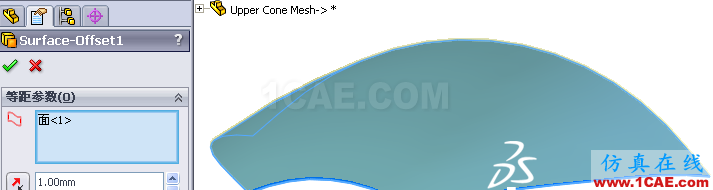
步骤2:按照滤网的规格要求,拉伸实体,如下图所示。
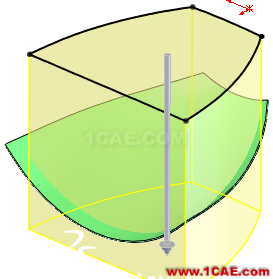
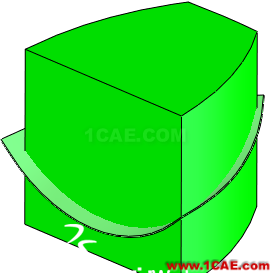
步骤3:对拉伸实体进行抽壳,顶面移除,抽壳的厚度就是滤网的边界宽度,如下图所示。
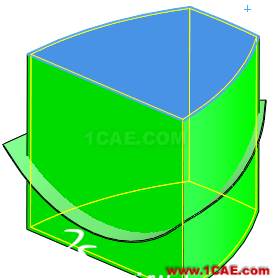

步骤4:从顶面往下创建一个基准面,如下图所示。

步骤5:在新建的基准面绘制草图线并生成筋特征,筋的尺寸参数可以根据需要自由定义,如下图所示。
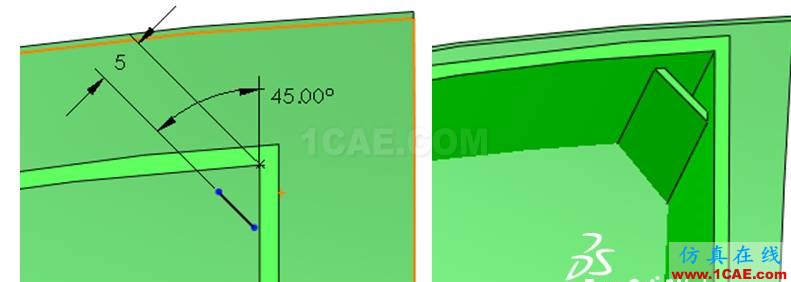
步骤6:对筋特征进行线性阵列,阵列方向可以选择参考轴、边线或者直接选择线性尺寸,结果如下图所示。
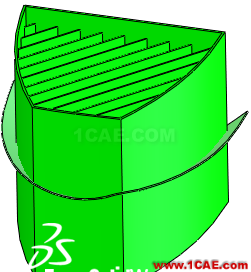
步骤7:同理,在顶面绘制草图,生成第二个筋特征,并进行线性阵列,如下图所示。
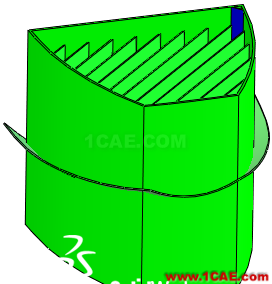

步骤8:使用曲面切除命令,使用前面生成的两个曲面分别进行切除操作,结果如下图所示。
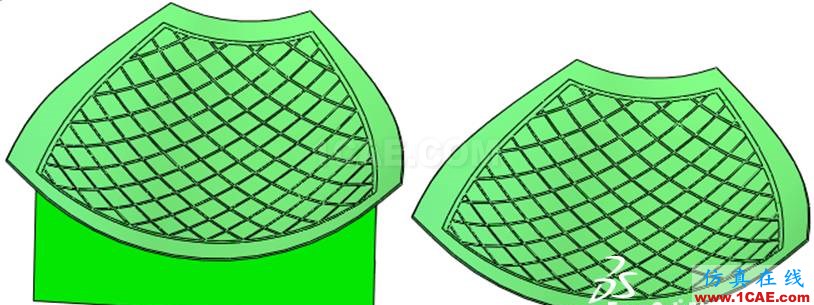
步骤9:隐藏或删除曲面实体后,得到网状零件,如下图所示。

相关标签搜索:使用SOLIDWORKS建立网状结构模型的技巧 SolidWorks培训课程 SolidWorks设计教程 SolidWorks视频教程 SolidWorks软件下载 SolidWorks在建筑室内设计工业设计的应用 SolidWorks基础知识 SolidWorks代做 Fluent、CFX流体分析 HFSS电磁分析 Ansys培训 Abaqus培训 Autoform培训






